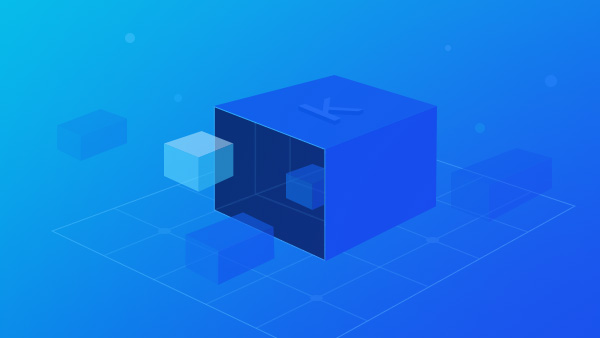什么是Nocalhost
Nocalhost 是一款开源的基于 IDE 的云原生应用开发工具,它具有如下功能:
-
直接在 Kubernetes 集群中构建、测试和调试应用程序
-
提供易于使用的 IDE 插件(支持 VS Code 和
JetBrains),即使在 Kubernetes 集群中进行开发和调试,Nocalhost 也能保持和本地开发一样的开发体验
- 使用即时文件同步进行开发: 即时将您的代码更改同步到远端容器,而无需重建镜像或重新启动容器。
Nocalhost是如何工作
Nocalhost 由单个二进制 CLI 和 IDE 插件组成。 理想情况下,您可以直接将它与您熟悉的 IDE 一起使用。 Nocalhost 不需要服务器端组件,因为它通过 KubeConfig 直接与您的 Kubernetes 集群通信,就像 kubectl 一样。

实操
注: 本文以java语言为例子,window环境通过idea来演示
1、在idea中安装Nocalhost插件
通过文件 > 设置 > 插件 > 浏览插件仓库… > 搜索 “Nocalhost” > 安装插件"

注: Nocalhost对idea版本有要求,他idea的最低要求版本为2020.3
其他方式的插件安装,查看Nocalhost官网
2、配置K8S集群
点击idea右侧菜单栏,选中nocalhost tab

点开,看到如下界面

点击connect to cluster按钮,进入如下界面

可以通过下载 kubeconfig 文件到本地,然后Load KubeConfig选择kubeconfig 保存的文件路径。或者可以直接复制
kubeconfig 内容到文本区
如果连接成功,就会看下形如下内容

3、创建实例应用
以一个java项目为例,本示例以mvc来演示,编写一个controller
@RestController
@RequestMapping(value = "develop")
@Api(tags = "开发专用")
@Slf4j
public class DevelopController {
@GetMapping("local")
@ApiOperation(value = "本地调试")
public String testLocalDev(){
return "localDev";
}
}
4、将创建的java项目打成jar(可选)
通过执行
mvn clean package -DskipTests
打包后,会在target目录下,产生相应的jar,形如下

注: 是否需要打包,根据config.yaml的配置的command参数而定,如果配置如下示例,其实可以不用打成jar
# Deployment Name
name: pig-auth
serviceType: deployment
containers:
# Deployment 主容器名称
- name: auth
dev:
# 开发镜像,该镜像包含了 Java Maven 环境
image: registry.cn-hangzhou.aliyuncs.com/zqqq/maven:3.8.6-openjdk-8
# 默认终端为 bash
shell: bash
# Rainbond 提供的 StorageClass Name
storageClass: rainbondvolumerwx
# 配置开发容器资源
resources:
limits:
memory: 4096Mi
cpu: "2"
requests:
memory: 2048Mi
cpu: "1"
persistentVolumeDirs:
# Maven 依赖包缓存路径,配合 storageClass 一起食用
- path: /root/.m2/repository
capacity: 10Gi
command:
# 一键启动命令,安装依赖包和启动 pig-auth 子模块
run:
- mvn
- install
- '&&'
- mvn
- spring-boot:run
- -pl
# 指定子模块启动
- pig-auth
# 一键 Debug 命令,安装依赖包和 Debug pig-auth 子模块
debug:
- mvn
- install
- '&&'
- mvn
- spring-boot:run
- -pl
# 指定子模块启动
- pig-auth
# Java Debug 命令
- -Dspring-boot.run.jvmArguments=-agentlib:jdwp=transport=dt_socket,server=y,suspend=y,address=5005
debug:
# 远程端口,对应Debug命令中的 address=5005
remoteDebugPort: 5005
# 选择 Java 语言
language: java
# 热加载
hotReload: true
# 文件同步
sync:
type: send
mode: gitIgnore
deleteProtection: true
# 端口转发,转发容器内的3000端口到本地3999
portForward:
- 3999:3000
5、将应用发布到k8s
可以通过界面操作,也可以通过kubectl apply -f 或者helm进行操作
附: 示例的deployment.yml文件
ApiVersion: apps/v1
kind: Deployment
metadata:
labels:
workload.user.cattle.io/workloadselector: nocalhost-demo
name: nocalhost-demo
namespace: test
spec:
progressDeadlineSeconds: 600
replicas: 1
revisionHistoryLimit: 10
selector:
matchLabels:
workload.user.cattle.io/workloadselector: nocalhost-demo
template:
labels:
workload.user.cattle.io/workloadselector: nocalhost-demo
spec:
affinity: {}
containers:
- env:
- name: SERVER_PORT
value: "80"
image: harbor.images.cn/devops/adoptopenjdk/openjdk8
imagePullPolicy: IfNotPresent
name: nocalhost-demo
ports:
- containerPort: 80
name: 80tcp
protocol: TCP
readinessProbe:
failureThreshold: 5
httpGet:
path: /actuator/health/ping
port: 80
scheme: HTTP
initialDelaySeconds: 10
periodSeconds: 10
successThreshold: 1
timeoutSeconds: 1
resources: {}
terminationMessagePath: /dev/termination-log
terminationMessagePolicy: File
dnsPolicy: ClusterFirst
restartPolicy: Always
schedulerName: default-scheduler
securityContext: {}
terminationGracePeriodSeconds: 30
发布上去后,可以通过nocalhost面板查看

6、使用nocalhost进行服务调试
a、 选择想要调试的工作负载

b、 右键点击工作负载并选择 Dev Config,编辑您的调试配置

选中后会提示

选择yes,跳转到如下页面

其实就跳转到这个链接https://nocalhost.dev/zh-CN/tools,填好相关信息,选择应用即可
注: 不过我们更经常使用如下方式
在项目根目录创建个 .nocalhost 文件夹,然后拷贝形如下内容到config.yaml文件

示例
name: "nocalhost-demo"
serviceType: "deployment"
containers:
-
name: "nocalhost-demo"
dev:
gitUrl: ""
image: "nocalhost-docker.pkg.coding.net/nocalhost/dev-images/java:11"
shell: "bash"
workDir: ""
storageClass: ""
resources:
limits:
memory: "2048Mi"
cpu: "2"
requests:
memory: "512Mi"
cpu: "0.5"
persistentVolumeDirs: []
command:
run:
- "exec"
- "java"
- "-Dlog4j2.formatMsgNoLookups=true"
- "-Djava.security.egd=file:/dev/./urandom"
- "-jar"
- "/home/nocalhost-dev/target/nocalhost-demo.jar"
debug:
- "java"
- "-agentlib:jdwp=transport=dt_socket,server=y,suspend=n,address=5005"
- "-jar"
- "/home/nocalhost-dev/target/nocalhost-demo.jar"
debug:
language: "java"
remoteDebugPort: 5005
hotReload: true
sync:
type: "send"
mode: "pattern"
filePattern:
- "."
ignoreFilePattern:
- ".git"
deleteProtection: true
env:
- name: JAVA_TOOL_OPTIONS
value: -Xms1024M -Xmx1024M
portForward:
# 8082本地端口,80为容器端口
- "8082:80"
sidecarImage: ""
注: 这些内容可以直接通过nocalhost提供的可视化界面https://nocalhost.dev/zh-CN/tools进行操作配置,再拷贝即可
c、 右键再次点击此工作负载并选择Start DevMode 或者Start DevMode(Duplicate )
Nocalhost 目前支持两种开发模式, Repliace DevMode 和 Duplicate DevMode。其中Repliace 是默认模式
这两者的区别在于
Repliace DevMode使用直接替换镜像的方式可以很好地保持原有的服务间调用关系,让集群中其它服务的流量打到正在开发的服务上。即开发的镜像会直接替换原有的镜像。该模式可能会出现以下问题
-
容易破坏原有的环境. 可能会因为开发中的服务出现问题而导致整个环境出问题.
-
容易影响其它团队成员对环境的正常使用. 其它团队成员可能只想访问正常的的环境,而不是处于开发中的环境
-
多个团队成员无法对同一套环境的同一个服务同时进行开发
Duplicate DevMode不会对原有工作负载进行任何修改,而是创建一个原有工作负载的副本,在该副本上进行开发. 在不同设备上可以同时使用 Duplicate DevMode 创建工作负载的副本进行开发. 副本上会被 Nocalhost 打上设备的 ID 以标识该副本是哪个设备在进行开发 (设备 ID 由 Nocalhost 自动生成,对用户透明. 并保证不同设备上的设备 ID 不会重复). 各个副本之间互不影响。该模式可能会出现如下问题
Duplicate DevMode 是允许在多台设备上同时进入开发模式的,如果副本和原有工作负载一样都接收来自线上流量的话,我们无法知道当前访问的环境使用的哪个设备上正在开发的服务,从而会导致访问环境的结果变得不可预期.
这两种模式的更多信息可以查看如下链接https://nocalhost.dev/zh-CN/docs/guides/develop-service-dup-en
我们通过Duplicate DevMode启动,观察控制台

通过控制台,可以看出来,已经启动成功了
e、 配置端口转发(可选)
可以通过config.yaml配置形如下内容(如果是已经在配置文件中,已经配置转发端口,则该步骤可以跳过)
portForward:
# 8082本地端口,80为容器端口
- "8082:80"
也可以右键点击此工作负载,选中Port Forward

8082为本地端口,80为代理端口
f: 右键点击工作负载,选中Remote run或者Remote debug
正常情况下,idea的控制台会打印相关项目日志信息,形如下

该日志是容器里面的日志,我们可以先在项目中打个断点,然后通过浏览器访问localhost:8082/develop/local

跳过断点,浏览器跳转到如下页面

说明已经成功进行调试。
更多关于调试相关内容可以查看如下链接https://nocalhost.dev/zh-CN/docs/guides/debug/jetbrains-debug/
总结
其实本文的内核都来自官网,对Nocalhost感兴趣的朋友,可以看下官网,实操一下。官网的资料还是很齐全。

 随时随地看视频
随时随地看视频